"Standard-Bootgerät fehlt oder Boot fehlgeschlagen" Fehler - Windows 10 und 11
"Standard-Bootgerät fehlt oder Boot fehlgeschlagen" Fehler - Windows 10 und 11
"Standard-Bootgerät fehlt oder Boot fehlgeschlagen" Fehler - Windows 10 und 11
Symptom
Das Gerät startet nicht und zeigt einen Fehler an, Standard-Boot-Gerät fehlt oder Boot fehlgeschlagen. Setzen Sie das Wiederherstellungsmedium ein und drücken Sie eine beliebige Taste.
Dieser Fehler kann auftreten, wenn:
- Die Bootreihenfolge oder -reihenfolge falsch ist.
- BIOS Einstellungen falsch sind.
- Die Festplatte möglicherweise ausgefallen ist.
Anwendbare Marken
- ideapad
- ideacentre
- ThinkPad
- ThinkCentre
Betriebssysteme
- Windows 10
- Windows 11
Lösung
- Überprüfen Sie die Bootreihenfolge. Wenn die Festplatte an zweiter Stelle steht, versuchen Sie, die Festplatte an die erste Stelle zu setzen. Die Bootreihenfolge befindet sich möglicherweise unter dem Tab Boot oder Startup (oder an einem anderen Ort, je nach Gerät). Siehe So ändern Sie die Bootreihenfolge in BIOS. Das folgende Beispiel gilt für ein ThinkPad T480s:
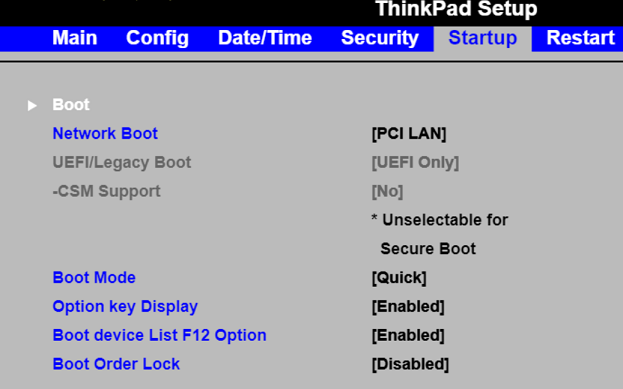
So gelangen Sie in das BIOS:
[Video] So gelangen Sie in das BIOS Setup-Dienstprogramm in Windows
Empfohlener Weg, um in das BIOS für Think Serie zu gelangen
Empfohlener Weg, um in das BIOS für IdeaPad, Lenovo Laptops zu gelangen
Empfohlener Weg, um in das BIOS für Lenovo Desktops und All-in-Ones zu gelangen - Wenn die Bootreihenfolge nicht angezeigt wird, wählen Sie den Legacy BIOS Modus und versuchen Sie, Windows zu installieren. Wählen Sie dann den UEFI BIOS Modus und überprüfen Sie die Bootreihenfolge.
- Setzen Sie das BIOS zurück (drücken Sie F9, um die Standardeinstellungen zu laden, drücken Sie F10, um zu speichern und zu beenden).
- Wenn die Festplatte nicht erkannt wird, versuchen Sie, die Festplatte zu reinigen. Hinweis: Einige Festplatten sind nicht entfernbar. Konsultieren Sie das Benutzerhandbuch oder wenden Sie sich an den Support.
- Wenn dies immer noch nicht funktioniert, wenden Sie sich an den Lenovo Support für Unterstützung unter Kontaktieren Sie uns.
Hinweis: Wenn Sie Secure Boot deaktivieren müssen, um von einem USB Gerät zu booten, siehe diesen Link: Deaktivieren von Secure Boot.
Legacy-Geräte:
- Schalten Sie das Laptop ein.
- Geben Sie das BIOS Setup ein.
So greifen Sie auf BIOS zu:
Think Produkte - So greifen Sie auf das BIOS zu – ThinkPad
ideapad Produkte - So gelangen Sie in das BIOS Setup vom Windows System - Idea Notebooks/Desktops - Gehen Sie zum Tab Boot.
Hinweis : Die Boot-Option kann je nach Gerät an einem anderen Ort zu finden sein. Navigieren Sie im BIOS, bis die Option gefunden wird. - Markieren Sie Boot-Modus, drücken Sie Enter und wechseln Sie von UEFI zu Legacy Support. Unter diesem Swap UEFI zuerst auf Legacy.
- Gehen Sie zum Tab Exit und markieren Sie Exit, um die Änderungen zu speichern. Drücken Sie Enter.
- Starten Sie das Gerät neu.
BIOS Simulator:
Der BIOS Simulator kann bei Problemen helfen, den Boot- oder Startup-Tab zu finden. Siehe Lenovo BIOS Simulator-Center: Ein interaktives BIOS Setup-Dienstprogramm.
Diagnoseversuche:
Beliebte Themen: Systemwerkzeuge, Diagnosetools
Verwandte Artikel
Ihr Feedback hilft, das Gesamterlebnis zu verbessern

